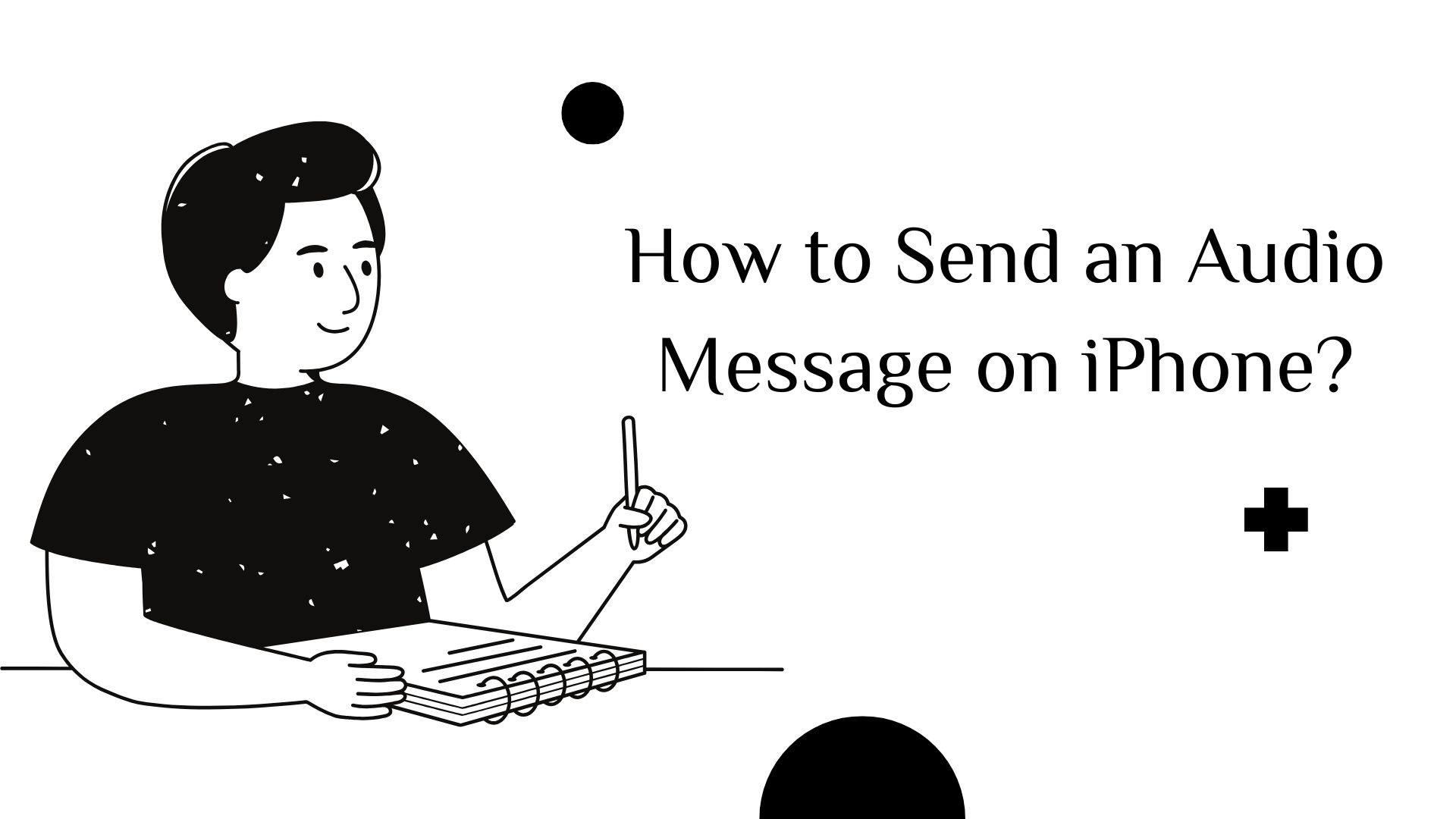Ääniviestit tarjoavat nopean ja ilmeikkään tavan kommunikoida iPhonella. Halusitpa sitten jakaa henkilökohtaisen viestin, lähettää handsfree-päivityksiä tai välittää tunteita tavalla, johon teksti ei pysty, Applen sisäänrakennetut työkalut helpottavat ääniviestien äänittämistä ja lähettämistä.
Tässä oppaassa kerrotaan, miten ääniviestejä lähetetään käyttämällä puhelimen Viestit-sovellus ja Äänimuistiinpanot sovellussekä vianmääritysvinkkejä ja katsaus seuraaviin asioihin VOMO AI, tehokas työkalu äänitallenteiden hallintaan ja puhtaaksikirjoittamiseen.
1. Ääniviestin lähettäminen Viestit-sovelluksen kautta
The Viestit-sovellus voit lähettää lyhyitä äänileikkeitä iMessage- tai SMS-keskusteluissa. Ääniviestin nauhoittaminen ja lähettäminen onnistuu seuraavasti:
Vaiheittainen opas:
-
Avoimet viestit: Käynnistä Viestit-sovellus ja avaa olemassa oleva keskustelu tai aloita uusi keskustelu.
-
Ota käyttöön äänitallennustyökalu:
- Napauta '+' kuvaketta tekstinsyöttökentän vasemmalla puolella.
- Valitse 'Audio' vaihtoehtojen valikosta.
-
Äänitä ääniviestisi:
- Tallennus alkaa automaattisesti. Puhu selvästi.
- Kun olet valmis, napauta 'Stop' lopettaaksesi nauhoituksen.
-
Tarkista ja lähetä:
- Napauta 'Play' kuunnella viestisi ennen lähettämistä.
- Jos olet tyytyväinen, napauta 'Lähetä' (nuoli ylöspäin -kuvake).
Huom: Oletusarvoisesti ääniviestit vanhenevat kaksi minuuttia sen jälkeen, kun se on soitettu. Tallenna ne napauttamalla 'Pidä' viestin alla.
2. Pidempien ääniviestien lähettäminen Voice Memos -sovelluksen avulla
Jos sinun täytyy lähettää pidemmän tallenteen tai haluavat uudelleenkäyttö viestiä useita kertoja, niin Voice Memos -sovellus on hyvä vaihtoehto.
Äänimuistioiden käyttäminen ääniviesteihin:
-
Avaa Äänimuistiinpanot-sovellus: Etsi ja avaa Äänimuistiinpanot iPhonessa.
-
Tallenna viestisi:
- Napauta punainen Record-painike aloittaaksesi tallennuksen.
- Puhu selvästi ja vältä taustamelua.
- Napauta 'Stop' kun se on valmis.
-
Jaa tallenteesi:
- Napauta kolmen pisteen valikko tallenteen vieressä.
- Valitse 'Jaa' ja valitse Viestit, Postitai jokin muu jakamistapa.
- Lähetä äänitiedosto vastaanottajalle.
Miksi käyttää äänimuistioita?
- Tuet pidemmät tallenteet ilman automaattista poistamista.
- Voidaan käyttää useissa sovelluksissa, mukaan lukien Viestit, sähköposti ja pilvitallennus.
- Varmistaa laadukkaampi ääni kuin Viestit-sovellus.
Etsitkö parasta tapaa transkriboida äänimuistioita nopeasti ja tarkasti? Tutustu oppaaseemme top 5 äänimuistion transkriptiotyökalut sinun täytyy kokeilla tänään!
3. Puheviestien parantaminen VOMO AI:n avulla
Vaikka Applen sisäänrakennetut työkalut ovat hyödyllisiä, niistä puuttuu kehittyneitä ominaisuuksia, joilla ääniviestien hallinnointi, puhtaaksikirjoittaminen ja yhteenvedon tekeminen. VOMO AI on tehokas vaihtoehto jonka avulla voit tallentaa, puhtaaksikirjoittaa ja järjestää ääniviestejä helposti.
Mikä tekee VOMO AI:sta erilaisen?
✔ Automaattinen transkriptio - Muunna ääniviestit tekstiksi helpoksi referenssiksi.
✔ Älykkäät yhteenvedot - Luo keskeiset asiat pitkistä muistiinpanoista tai kokouksista.
✔ YouTube Audio transkriptio - Pura ääni YouTube-videot ja muuntaa sen tekstiksi.
✔ Ei aikarajoja - Toisin kuin viestit ja äänimuistiot, VOMO AI tukee seuraavia toimintoja. pitkät nauhoitukset ilman rajoituksia.
✔ Monikielinen tuki - Transkriboi ääni 50+ kieltä.
VOMO AI:n käyttäminen ääniviesteihin:
-
Lataa VOMO AI ja avaa sovellus.
-
Äänitä tai tuo äänitiedosto.
-
Luo transkriptio tekoälyn avulla puheesta tekstiksi.
-
Jaa teksti- tai äänitiedosto viestien, sähköpostin tai pilvitallennuksen kautta.
Sen sijaan, että kirjoittaisit ääniviestejä manuaalisesti, anna VOMO AI:n tehdä työ puolestasi.
Kokeile VOMO AI:ta nyt! Aloita transkribointi
4. Yleisten ääniviestiongelmien vianmääritys
1. Etkö pysty lähettämään ääniviestejä?
- Tarkista äänentunnistusasetukset:
- Siirry osoitteeseen Asetukset > Saavutettavuus > Äänentunnistus ja sammuta se (tämä voi häiritä ääniviestin tallennusta).
- Vahvista, että iMessage on käytössä:
- Siirry osoitteeseen Asetukset > Viestit ja varmista, että iMessage on päällä.
2. Vastaanottaja ei voi vastaanottaa ääniviestejä?
- Varmista, että heidän laitteensa tukee iMessage tai MMS.
- Jos heillä on ääniviestin vanhentuminen käytössä, pyydä heitä napauttamaan 'Pidä' pelastaakseen sen.
3. Huono Äänen laatu?
- Record in a rauhallinen ympäristö paremman selkeyden vuoksi.
- Pidä puhelinta lähempänä suuta tai käytä ulkoista mikrofonia.
5. Parhaat käytännöt ääniviestien lähettämiseen
- Pidä se tiiviinä: Lyhyitä viestejä on vastaanottajien helpompi kuunnella ja vastata niihin.
- Varmista selkeys: Puhu maltillista vauhtia ja äännä selvästi.
- Kunnioita yksityisyyttä: Mieti, onko vastaanottaja ympäristössä, jossa hän voi kuunnella ääniviestiä.
6. Päätelmät
Ääniviestien lähettäminen iPhonella on nopea ja henkilökohtainen tapa viestiä. Vaikka Applen Viestit ja Äänimuistiinpanosovellukset tarjous perustoiminnallisuus, VOMO AI tarjoaa parannettu ratkaisu ominaisuuksilla kuten automaattinen transkriptio, tiivistäminen ja edistynyt organisointi.
Osoitteessa pitkät äänimuistiinpanot, kokoustallenteet tai tärkeiden keskustelujen puhtaaksikirjoittaminen., VOMO AI on paras työkalu ajan säästämiseen ja työnkulun parantamiseen..
Aloita jo tänään - äänitä, transkriboi ja organisoi ääniviestejäsi VOMO AI:n avulla!